在 Mac 上將 Apple Music 轉換為 MP3 的最佳方法
Apple Music 是科技龍頭蘋果公司推出的流行音樂串流應用程式和平台,所有下載的曲目都不是 MP3 格式,並且帶有 DRM 保護,因此如果不使用 iTunes 應用程式或 Apple Music 應用程序,用戶就無法欣賞自己喜歡的歌曲,但是用戶可以在 Mac 上將 Apple Music 轉換為 MP3,以便在 MP3 播放器等其他裝置上播放曲目,在本文中你將看到最好的 Apple Music 到 MP3 轉換器以及一些其他可供嘗試的選項。
第 1 部分 : 在 Mac 上無限制的將 Apple Music 轉換為 MP3 的最佳方法
首先HitPaw 影片轉檔軟體 是一款終極 Apple Music 轉換器蘋果,使用此工具你可以輕鬆的將 Apple Music 轉換並錄製為 MP3,以永遠保留你喜愛的音樂並在任何裝置上離線播放,除此之外該工具還允許用戶將 Apple Music 歌曲傳輸到 USB 隨身碟和 SD 卡,它與Apple Music網路播放器結合,因此你可以方便快捷的下載音樂。
- 一鍵下載並轉換Windows和Mac 上的Apple Music 到MP3
- 內建網路播放器可輕鬆轉換 Apple Music
- 從 Apple Music 中刪除 DRM,以實現靈活的離線播放
- 保留原始 ID3 標籤資訊和音樂品質而不會遺失
- 只需使用你的 Apple ID 登錄,無需安裝 iTunes
HitPaw 還支援幾乎所有類型的轉換格式,並提供閃電般的快速轉換速度,請按照以下步驟了解如何使用此工具將 Apple Music 下載到 Mac 上的 MP3。
步驟 1: 啟動 HitPaw影片轉檔軟體並選擇 Apple Music Converter 標籤。

步驟 2: 它將啟動內建的 Apple Music 網路播放器,你可以登入你的 Apple Music 帳戶。

步驟 3: 現在你可以看到這裡列出的所有 Apple 音樂,點選你要下載的相冊,你將看到相簿 URL 以及「下載」按鈕,點選“下載”按鈕開始分析專輯。

步驟 4: 分析完成後,你可以進入轉換標籤預覽歌曲。

步驟 5: 預設輸出格式為 MP3,你也可以為轉換後的音樂選擇首選輸出品質、輸出格式和輸出資料夾。

- 步驟 6: 最後點選“轉換”選項開始轉換檔案。
第 2 部分 : 如何使用 Apple Music 將不受保護的 Apple Music 轉換為 MP3
如果你仔細觀察Mac 上的某些 Apple Music 歌曲不受 DRM 保護,除此之外它們以 AAC 格式編碼但檔案副檔名為 .M4A,因此在處理此類音樂時,可以使用 Mac 上內建的 Apple Music App 輕鬆將其轉換為 MP3,你只需按照以下步驟操作即可使用這款內建 iTunes 音樂轉換器(適用於 Mac)。
1. 前往 Apple Music 應用程式,從選單列中點選音樂選項,現在點選「檔案」選項,然後點選「匯入設定」選項。

2. 在這裡按一下匯入使用選項旁邊的選單,然後選擇 MP3 編碼器,現在從設定下拉式選單中選擇輸出品質, 點選「確定」進行確認。

3. 現在選擇要轉換的歌曲,然後轉到“檔案”>“轉換”>“建立 MP3 版本”,將從所選歌曲建立 MP3 版本。

4. 接下來轉換後的歌曲將以 MP3 檔案顯示在你的媒體庫中原始歌曲檔案旁邊。
5. 要轉換硬碟或資料夾中的歌曲,只需在選擇「檔案」>>「轉換」>>「轉換為[MP3]」後選擇硬碟或資料夾即可。
第 3 部分:如何使用 Audacity 在 Mac 上將 Apple Music 轉換為 MP3
在 Mac 上免費將 Apple Music 轉換為 MP3 的另一種方法是使用 Audacity 在播放時錄製 Apple 音樂,然後將其轉換為 MP3。 Audacity 是一款開放式資源、免費、跨平台的音檔工具,可使用混音器或麥克風錄製現場音檔,或將其他媒體的錄音數位化,如果你想將 Apple Music 免費轉換為 MP3,請按照以下步驟操作。
- 1. 在你的裝置上下載、安裝並啟動 Audacity。 現在點選編輯 >> 首選項 >> 音訊主機盒 >> Windows WASAPI 選項。
- 2. 現在,在 Audacity 首選項下,按一下錄製選項以關閉軟體播放功能。
- 3. 在 Apple Music 中播放你想要儲存為 MP3 的歌曲,然後返回 Audacity。
- 4. 點選「錄製」選項開始將 Apple Music 錄製為 MP3。
5. 錄音完成後,點選「停止」選項將 Apple Music 檔案儲存到你的電腦。

第 4 部分 : 人們也詢問了 Mac 上的 Apple Music Converter
Q1. 我可以在 Mac 上無需訂閱就將 Apple Music 下載為 MP3 嗎?
A1. 是的沒錯!你可以使用 HitPaw影片轉檔軟體將 Apple Music 下載到 Mac 上的 MP3 格式,不僅是 Apple Music,你還可以使用此工具從不同的音樂串流平台下載音樂,例如 Amazon Music Unlimited、Spotify、Pandora Music、Deezer、Tidal、SoundCloud 等。
Q2. 如何將 MP3 加入 Mac 上的 Apple Music?
A2. 你所要做的就是打開Apple Music應用程式並前往檔案>>新增到資料庫,或者是你也可以前往檔案>>匯入,選擇你想要儲存 MP3 檔案的資料夾,然後點選「開啟」選項將檔案新增至 Apple Music。
Q3. 什麼是 Apple Music 格式?
A3. Apple Music 上的歌曲採用 MPEG-4 AAC(高級音訊編碼)編碼,用戶只能在 Apple Music 上欣賞 Apple Music 歌曲。
觀看以下影片了解更多詳情:
結論
簡而言之,我們只是了解了將 Apple Music 轉換為 MP3 的不同方法,你可以使用內建的Apple Music應用程式或Audacity進行轉換,不過為了獲得最佳效果和質量,建議使用HitPaw 影片轉檔軟體,它可以輕鬆下載Apple Music並將其轉換為MP3,以便你可以永遠保留你喜愛的音樂並在任何裝置上離線播放。





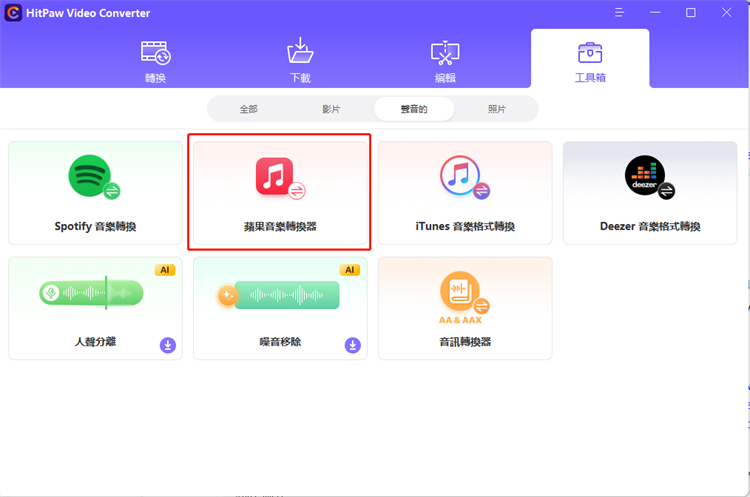
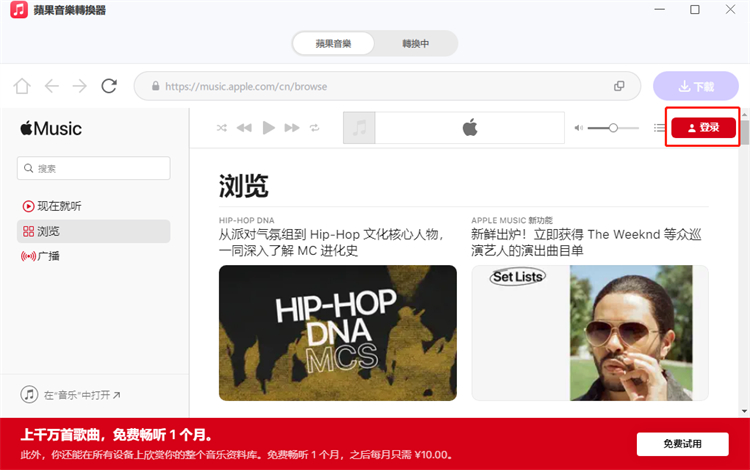
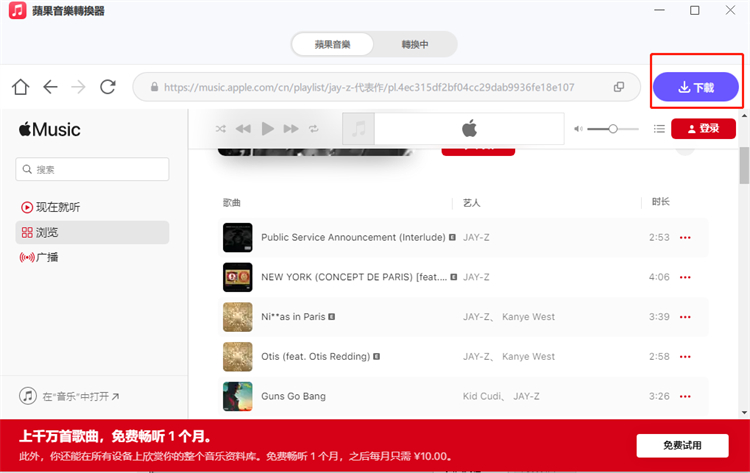
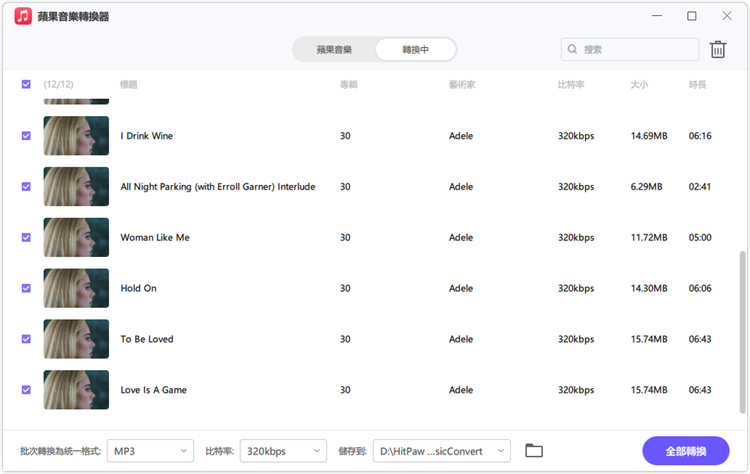
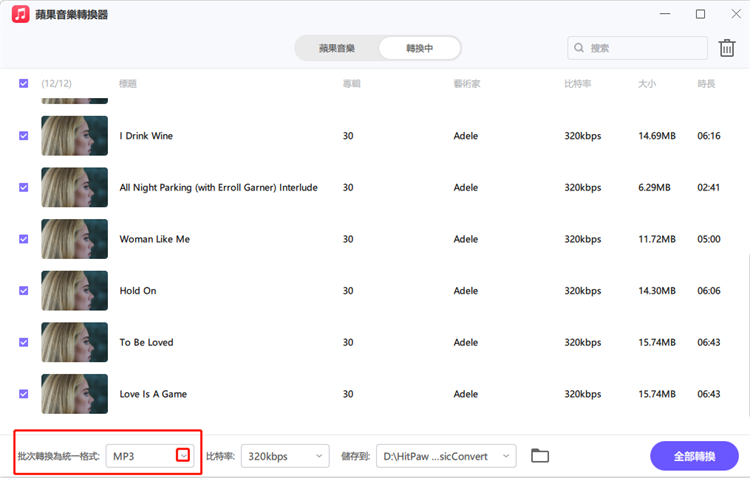

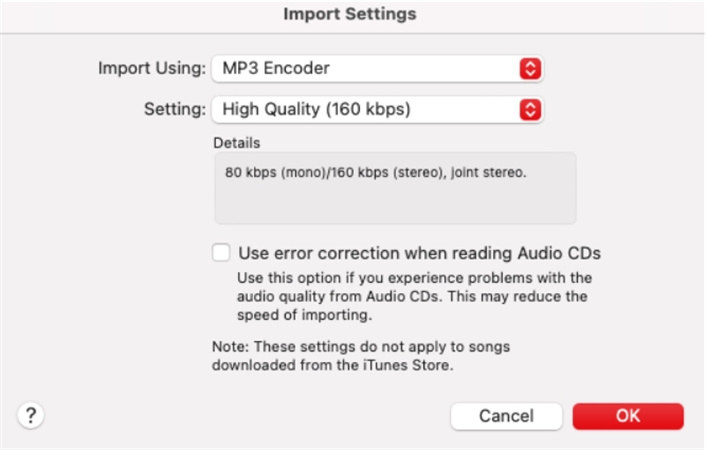
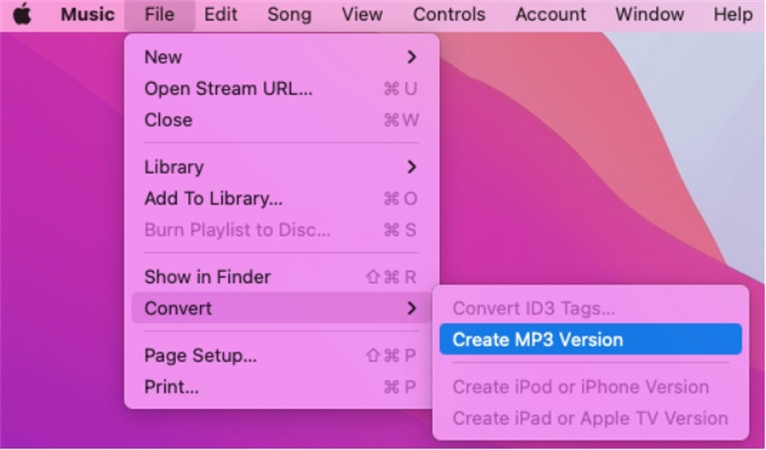
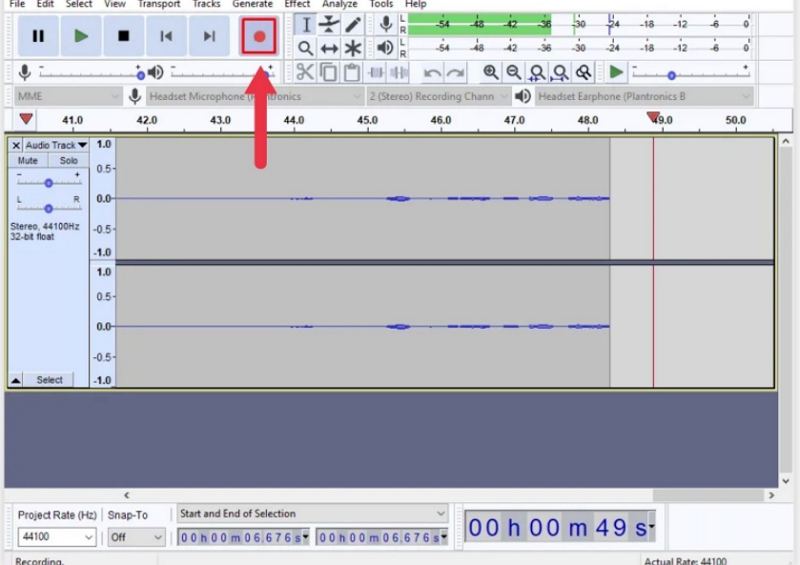



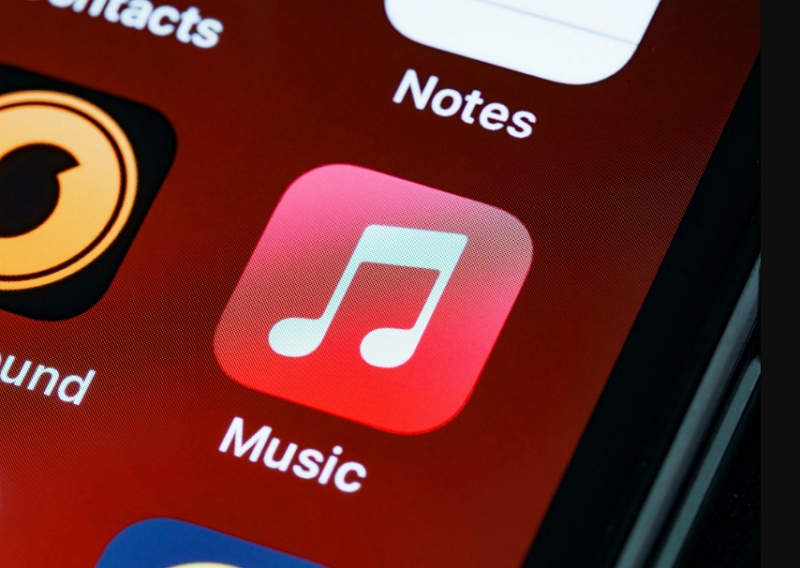
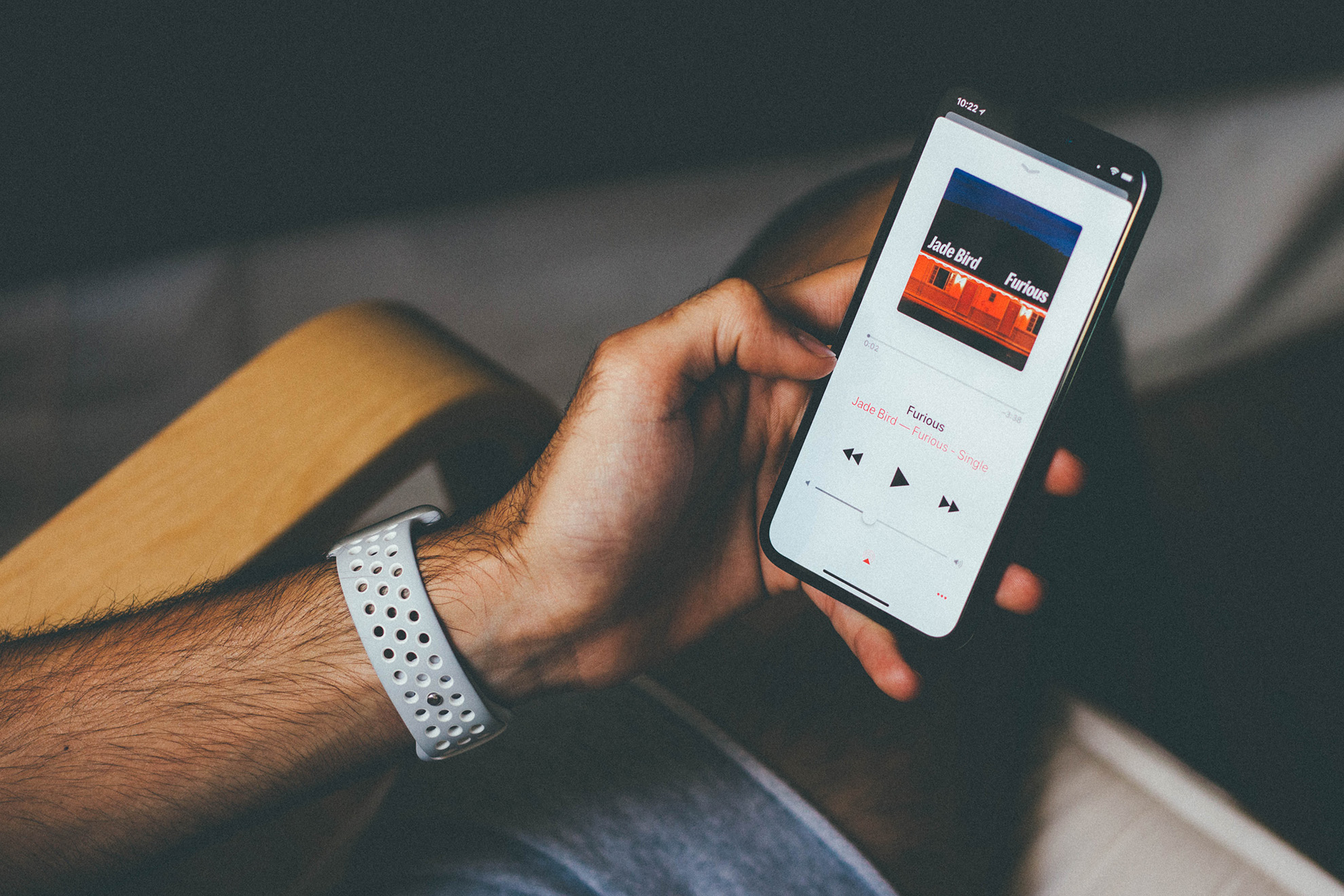

Home > 音樂轉換器 > 在 Mac 上將 Apple Music 轉換為 MP3 的最佳方法
選擇產品評分:
Joshua Chou
HitPaw 特邀作者
熱衷於分享3C及各類軟體資訊,希望能夠透過文章,幫助大家瞭解更多影像處理的技巧和相關的AI資訊。
檢視所有文章發表評論
建立您對 HitPaw 文章的評論